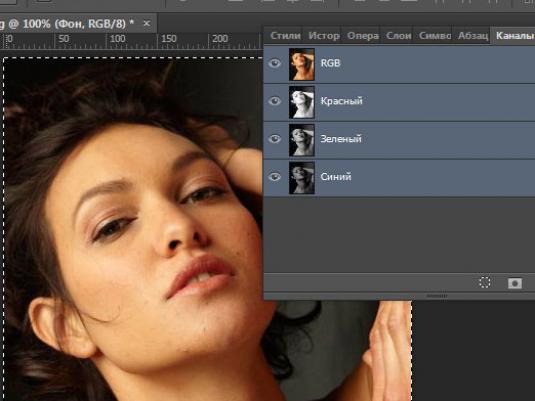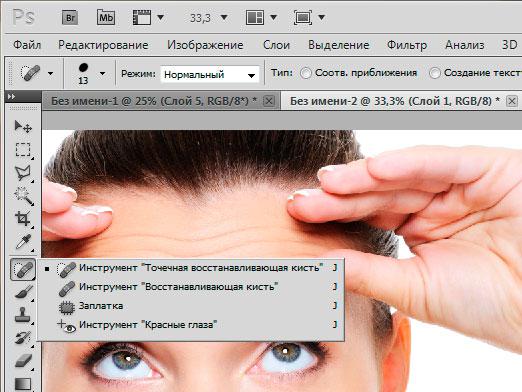Ako odstrániť akné vo Photoshope?

Dnes, drahý čitateľ, budeme hovoriť o dôležitompodnikania a zručností. Prediskutujeme, ako správne používať moderné grafické editory na zmenu a zdokonaľovanie fotografií. Ide o multifunkčný produkt spoločnosti Adobe. Photoshop - tu je váš asistent pri editovaní obrázkov. Navyše, tento program je nástroj, ktorý dokáže úplne zmeniť obraz. Poďme sa zaoberať jedným konkrétnym problémom. takže:
Ako odstrániť akné vo Photoshope?
Najvhodnejší spôsob riešenia daného problémuje použiť zaujímavý nástroj. Je to otázka "regeneračných kefiek". Nachádza sa vedľa nástroja Štetec. Mimochodom, už spomínaný nástroj je automatizovanejším prototypom bežného "obnovovacieho štetca".
Ďalším spôsobom odstránenia problémových oblastí pokožkyje "Patch". Princíp tohto nástroja spočíva v tom, že s ňou sa odoberá určitá oblasť obrazu a prenáša sa na problémovú oblasť, čím sa spájajú okraje. Toto vytvára zlúčený obraz. Aby ste skopírovali požadovanú oblasť pokožky, musíte podržať kláves Alt a kliknúť na ňu. Aby problémová oblasť pokožky mohla nakoniec vyzerať ako prirodzená a nie retušovaná, musíte vybrať oblasť pokožky, ktorá sa najviac zhoduje s formátom a štruktúrou miesta, kde sa nachádza pupok. Potom musíte jednoducho nakresliť pupienok pomocou tohto nástroja, ako keby ste to urobili ceruzkou alebo bežným štetcom.
S cieľom uľahčiť zavádzanie princípupráca tohto nádherného nástroja a pochopiť, ako odstrániť akné vo Photoshope, dáme jednoduchý príklad. Povedzme, že máte dobrú fotku. Bohužiaľ ste mali vtedy nepríjemnú formáciu vo vašom čele vo forme pupienka. Pomocou bodovej regeneračnej kefy si vezmete náplasť z čela, ktorá sa blíži farbe a svetle. Zakryte pupienok a zmizne, akoby tam niekedy nebolo.
Pozrime sa bližšie na tlačidlo"Režim", ktorý je priložený k tomuto nástroju. Kliknite na trojuholník a uvidíte, že sa pred nami zobrazí menu. Program nás vyzýva, aby sme zvolili konkrétny režim pre aplikáciu efektu na obrázok. Aby ste pochopili, čo potrebujete, musíte experimentovať a vybrať požadovaný režim. Ďalším atribútom nástroja je funkcia "Zdroj". Práve tento príkaz určuje, čo je namalované, v tomto prípade pupienok. "Zarovnanie" je nástroj, ktorý je odlišný v tom, že na opravu chyby, budeme riadiť tento nástroj ako kefa. Ďalšie nastavenie je "Ukážka". Táto možnosť umožňuje používateľovi vybrať časť obrazu, ktorý sa má nahradiť. Musíte vybrať medzi možnosťami "Všetky vrstvy", "Aktívna vrstva", "Aktuálne a ďalšie".
"Obnovenie štetca" je nástroj,ktorý pracuje na princípe normálnej obnovy kefy. To pomôže odstrániť akné rýchlejšie vo Photoshope. Jediný rozdiel je, že miesto pre pupienok sa vyberie automaticky. Veľmi vhodný nástroj pre situáciu v čase krízy.
Ale nástroj "Patch" je aosobitný záujem o použitie. Aby sa využil potenciál možnosti, je potrebné prideliť zdravú oblasť pokožky a preniesť ju na správne miesto. Ak použijete začiarkovacie políčko "Zdroj" pred použitím nástroja, presunieme vybrané miesto. No, ak začiarknete políčko vedľa položky "Appointment", potom budete musieť neskôr preniesť požadovanú lokalitu. Tiež nezabudnite na nastavenie priehľadnosti. To určuje, či bude táto vrstva transparentná pri prenose na obrázok alebo nie.
Dúfame, že materiály tohto článku vám pomôžu priblížiť sa k pochopeniu práce grafického editora Photoshop. Hlavná vec je prax!